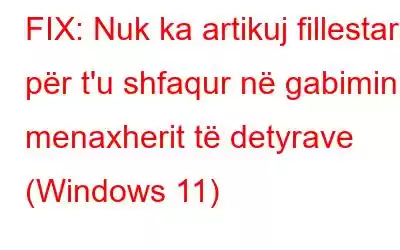Menaxheri i detyrave është një komponent thelbësor i sistemit operativ Windows që ju lejon të menaxhoni aplikacionet dhe programet, të zgjidhni problemet dhe të monitoroni performancën e përgjithshme të sistemit operativ. Më e rëndësishmja, ai gjithashtu luan një rol të një menaxheri fillestar që mund ta përdorni për të çaktivizuar artikujt e fillimit që nuk ju nevojiten më për një kohë më të shpejtë të nisjes.
A sapo keni hasur. gabimi "Nuk ka artikuj startues për të shfaqur" në aplikacionin Task Manager? Disa nga arsyet më të zakonshme që mund të shkaktojnë këtë problem përfshijnë një dosje fillestare që mungon, defekte në aplikacionin Windows Explorer, skedarë të korruptuar të sistemit, prania e një virusi ose malware në pajisjen tuaj.
Po pyesni veten se si ta zgjidhni këtë problem. gabim? Ne ju kemi mbuluar. Mund ta rregulloni lehtësisht këtë problem nëpërmjet zgjidhjes së thjeshtë të problemeve dhe të rifilloni funksionimin e Task Manager përsëri në kompjuterin tuaj Windows.
Le të fillojmë.
Lexo gjithashtu: Task Manager nuk funksionon në Windows 11. ? Këtu është rregullimi!
Zgjidhja 1: Rinisni aplikacionin Windows Explorer
Hapi 1: Shtypni kombinimin e tastit Control + Shift + Escape për të nisur Task Manager aplikacioni. Përndryshe, mund të shtypni gjithashtu shkurtoren Windows + X që hap menynë e energjisë dhe të zgjidhni "Task Manager" nga lista.
Hapi 2: Në dritaren e Task Manager, kaloni në skedën "Proceset". Kërkoni aplikacionin "Windows Explorer" në listë.
Hapi 3: Klikoni me të djathtën mbi të dhe zgjidhni "End Task".
Zgjidhja 2: Kryeni një skanim të shpejtë antivirus
Hapi 1: Klikoni në ikonën e kërkimit të vendosur në Taskbar dhe shkruani "Windows Security". Shtypni Enter për të hapur aplikacionin.
Hapi 2: Zgjidhni "Mbrojtja nga viruset dhe kërcënimet".
Hapi. 3: Trokitni lehtë mbi butonin "Skanim i shpejtë".
Hapi 4: Windows tani do të skanojë kërcënimet aktuale. Prisni që procesi të përfundojë dhe më pas rindizni pajisjen tuaj.
Hapi 5: Nisni aplikacionin Task Manager, kaloni në skedën "Aplikacionet e fillimit" dhe kontrolloni nëse problemi ishte. zgjidhet.
Lexo gjithashtu: Çfarë është Conhost.Exe dhe pse po funksionon në menaxherin tim të detyrave
Zgjidhja 3: Kontrollo dosjen e nisjes
Nëse nisja dosja në pajisjen tuaj është zhdukur disi, atëherë mund të hasni gabimin "Nuk ka artikuj nisjeje për t'u shfaqur" në pajisjen tuaj.
Hapi 1: Hapni aplikacionin File Explorer dhe shkruani shtegun e mëposhtëm në shiritin e adresave.
C:\Users\%Username%\AppData\Roaming\Microsoft\Windows\ Start Menu\Programs
Hapi 2: Pasi të jeni në dosjen "Programs", zgjidhni "Startup".
>Hapi 3: Megjithatë, nëse nuk e shihni dosjen e fillimit në këtë direktori, krijoni një dosje të re dhe emërojeni "Fillimi".
Zgjidhja 4: Ekzekutoni skanimet SFC dhe DISM
Kryerja e skanimeve SFC dhe DISM në pajisjen tuaj do t'ju ndihmojë të rivendosni skedarët dhe cilësimet e sistemit të dëmtuar. Ja çfarë duhet të bëni:
Hapi 1: Trokitni lehtë mbi ikonën e kërkimit të vendosur në Taskbar dhe shkruani "Command Prompt". Zgjidhni opsionin "Run si administrator".
Hapi 2: Në dritaren e Terminalit, shkruani komandën e mëposhtme për të ekzekutuar SFC (System File Checker). ) skanoni:
sfc/scannow
Hapi 3: Pasi të përfundojë procesi i skanimit , ekzekutoni komandat e mëposhtme DISM një nga një për të rivendosur shëndetin e sistemit:
DISM /Online /Cleanup-Image /CheckHealth
DISM /Online /Cleanup-Image /ScanHealth
DISM /Online /Cleanup-Image /RestoreHealth
Zgjidhja 5: Përdorni veçorinë e Rivendosjes së Sistemit
Rivendosja e sistemit është një veçori në Microsoft Windows që ju lejon të riktheni gjendjen e pajisjes tuaj (përfshirë skedarët e sistemit, aplikacionet e instaluara, Regjistrin e Windows dhe cilësimet e sistemit) në një moment të mëparshëm kohor, i cili mund të jetë i dobishëm për rregullimin e problemeve që mund të ketë ndodhur pas kohës që keni krijuar pikën e rivendosjes. Ndiqni këto hapa të shpejtë për të përdorur funksionin e rikthimit të sistemit në Windows 11:
Hapi 1: Trokitni lehtë mbi ikonën e kërkimit të vendosur në Taskbar, shkruani "Krijo një pikë rivendosjeje" dhe shtyp Hyni.
Hapi 2: Dritarja e vetive të sistemit do të shfaqet tani në ekran. Prekni butonin "Rivendosja e Sistemit".
Hapi 3: Ndiq udhëzimet në ekran për të përfunduar procesin e Rikthimit të Sistemit.
Hapi 4: Pasi pajisja juaj të rikthehet në një pikë kontrolli të mëparshëm, hapni aplikacionin Task Manager për të kontrolluar nëse problemi është zgjidhur.
Lexoni gjithashtu: Si të aktivizoni detyrën. Opsioni i menaxherit në menynë e kontekstit të shiritit të detyrave
PërfundimKëtu janë disa zgjidhje të thjeshta që mund t'i përdorni për të rregulluar "Nuk ka artikuj fillestarë për t'u shfaqur në Menaxhmentin e Detyrave er” gabim në Windows 11. Mund të përdorni ndonjë nga këto metoda për të rikthyer artikujt e fillimit që mungojnë në aplikacionin Task Manager.
Ishte i dobishëm ky postim? Na tregoni se cili mjet për zgjidhjen e problemeve bëri mashtrimin për ju. Mos ngurroni të ndani mendimet tuaja në kutinë e komenteve!
Lexo: 0